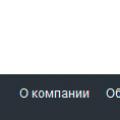Los televisores inteligentes son cada vez más populares cada año. Estos dispositivos están adquiriendo nuevas funciones y los usuarios tienen muchas preguntas. Por ejemplo, cómo conectar un teclado a un televisor. Pero solo al principio tales tareas parecen imposibles.
Conexión
No es ningún secreto que puede conectar diferentes equipos al televisor. Además de los sintonizadores, altavoces y reproductores habituales, se ha vuelto fácil conectar un disco duro externo y un disco duro de PC. Ahora puede conectar varias unidades flash, incluidos los teléfonos inteligentes.
Dado que la televisión ahora le permite buscar datos en Internet, se necesitan dispositivos relacionados que simplifiquen el trabajo con el navegador. El control remoto, aunque equipado con nuevas funciones, un teclado y un panel táctil, sigue siendo muy incómodo para escribir. Por lo tanto, los usuarios quieren descubrir cómo conectar el teclado al televisor.
Puede utilizar dispositivos con cable e inalámbricos. Pero hay varios matices que deben tenerse en cuenta al comprar un dispositivo en particular. Por ejemplo, conectar un teclado a través de un cable USB no es un problema, pero un dispositivo inalámbrico funciona siempre que el televisor esté equipado con Bluetooth.
En consecuencia, es mucho más fácil conectar cualquier dispositivo con cable, ya que hay una cantidad suficiente de conectores necesarios en la parte posterior del televisor.
Problemas de compatibilidad
Pero en la cuestión de si es posible conectar un teclado a un televisor, mucho depende del fabricante del equipo. Existe una alta probabilidad de que algún teclado chino barato no funcione correctamente. Por lo tanto, es mejor aclarar inmediatamente la compatibilidad.
Entonces, puedes mirar productos de marcas famosas. Por ejemplo, los modelos de oficina de Gembird, Genius, A4tech y fabricantes similares definitivamente funcionarán con televisores inteligentes. Por lo tanto, en este caso, conectar el teclado al televisor no será difícil ni siquiera para un niño.

Conexión
Si tienes un teclado o ratón con cable en tus manos, bastará con encontrar el conector adecuado en la parte trasera del televisor. Dado que casi todos los dispositivos ahora están conectados a través de un puerto USB, no debería haber ninguna dificultad con esto.
Por lo general, hay varios conectores correspondientes en la parte posterior del televisor a la vez. Puedes conectar un teclado a uno de ellos. En caso de funcionamiento incorrecto, pruebe con otro puerto. A veces, las revisiones de los conectores pueden no coincidir.
Si tiene un dispositivo inalámbrico en sus manos, necesita obtener un adaptador. Basta con instalarlo en el conector adecuado: suele estar marcado con el marcado LAN. Es posible que necesite instrucciones para esto.

Notificación
Para una conexión correcta, el televisor debe responder en consecuencia. Si conecta un teclado y un mouse al televisor, puede ver un mensaje en la pantalla que indica que se instaló un nuevo dispositivo. Por lo general, después de eso, ambos dispositivos están listos para funcionar, por lo que no requieren configuración adicional.
Puede ser que el televisor notifique que el equipo está conectado, pero no es compatible. Esto sucede con los dispositivos baratos. En algunos casos, es posible que el televisor no vea el teclado en absoluto. En este caso, puede intentar conectarlo a un puerto diferente, pero es más probable que esto tampoco ayude.
También debe estar preparado para el hecho de que, aunque el teclado se puede conectar a un televisor, puede suceder que algunas funciones no funcionen. Aunque los usuarios generalmente lo compran para ingresar información de manera conveniente en la barra de búsqueda, por lo tanto, no se requiere más. Pero el teclado "nativo" funciona mucho más eficientemente.
Ajuste
Si aún logró encontrar el puerto correcto e instalar el dispositivo en él, puede configurarlo usted mismo. Casi todos los televisores ahora tienen la misma carcasa del sistema, por lo que la interfaz no difiere significativamente. El usuario debe ir al "Menú", buscar el elemento "Sistema" y "Administrador de dispositivos".

Dependiendo del modelo, esta ruta puede variar ligeramente. Por lo tanto, deberá consultar las instrucciones en caso de confusión. No hay muchas opciones en el "Administrador de dispositivos", pero aquí puede intentar configurar la administración del hardware.
Entonces, aquí puede configurar el diseño del teclado cambiando a una combinación conveniente. Es posible ajustar el cursor y seleccionar el botón principal del ratón.
Configuración de una conexión inalámbrica
Para configurar una conexión inalámbrica, también debe ir al "Administrador de dispositivos". Puede ser que la conectividad por cable esté deshabilitada porque una conexión inalámbrica está activa y viceversa.
Para conectar su teclado inalámbrico a su televisor, es posible que deba ir al Administrador de dispositivos y seleccionar Conectar dispositivo Bluetooth. El televisor comenzará a buscar equipos conectados. Después de detectar el teclado, le pedirá que se conecte a él. Bastará con estar de acuerdo con este equipo.
Capacidades del dispositivo
Como se mencionó anteriormente, puede conectar no solo dispositivos de terceros al televisor, sino también los "nativos". Por ejemplo, los desarrolladores lanzan un teclado de marca, que tiene una funcionalidad más completa y le permite afinar el trabajo con el equipo.

La pregunta es otra: ¿necesita el usuario todas las funciones adicionales que le impone el fabricante? Todo es muy individual. Vale la pena decir que un teclado y un mouse normales pueden hacer frente fácilmente a las tareas. Son especialmente útiles cuando se utiliza un navegador de Internet.
La gestión en este caso no es diferente de lo que sucede en una PC. Mientras ve el programa, puede usar el mouse: un doble clic lleva al usuario al menú de Smart Hub.
¿Cómo conectar un teclado del fabricante al televisor? Debe hacer todo lo que se describió anteriormente. Basta con utilizar una conexión por cable o inalámbrica. En este caso, el televisor instalará el dispositivo casi de inmediato y comenzará a trabajar con él, ya que están afilados el uno para el otro.
El teclado de marca, por ejemplo, de Samsung es ideal para usuarios de la misma marca. Tiene un panel táctil incorporado, que resulta muy conveniente, y el teclado, aunque tamaño compacto, tiene teclas grandes que son fáciles de presionar.

El dispositivo le permite navegar libremente por el menú de TV y aplicaciones especiales y trabajar en en las redes sociales. Aunque el usuario todavía puede encontrar alguna incompatibilidad, ya que no es el fabricante del dispositivo, sino el desarrollador del software el responsable de la compatibilidad con el teclado en algunos programas.
Nota
Por supuesto, si simplemente no se siente cómodo usando el control remoto para ingresar texto, entonces cualquier teclado servirá. No importa en absoluto si admitirá software integrado o no.
Si la compatibilidad del hardware y la funcionalidad adicional son realmente importantes para usted, entonces es mejor echar un vistazo más de cerca a un dispositivo de marca. Aunque debe estar preparado para el hecho de que costará mucho más. Pero a las empresas de fabricación les gusta hacer una promoción de estos kits, por lo que es posible que tenga suerte si obtiene un buen descuento.
Los modelos de TV modernos deleitan a sus propietarios con nuevas tecnologías y la capacidad de conectarles dispositivos adicionales. La televisión inteligente es gran opción para aquellos que no quieren buscar películas en Internet desde una computadora, desordenar su hogar con equipos innecesarios y dominar el funcionamiento de una computadora.
Este modelo de receptor de TV también es ideal para las generaciones mayores que no quieren o no pueden profundizar en la esencia de los programas informáticos.
Para un trabajo más cómodo en Internet, los fabricantes de Smart TV ofrecen conectarle un mouse de computadora común.
En este material, le diremos si es posible conectar un mouse, cómo conectarse a Smart TV. Y también hable sobre las variedades de estos útiles dispositivos.
Funciones de conexión
Vale la pena señalar que tanto los dispositivos con cable como los inalámbricos se pueden conectar al televisor para ingresar información. Todo depende de la marca y las capacidades del dispositivo. La mayoría de modelos de ratón se conectan sin problemas, independientemente del fabricante.
Referencia. El mouse de la computadora está conectado al Smart TV principalmente para navegar por la web. Te permite trabajar mucho más cómodo que con el mando a distancia que viene con el televisor.
Su uso permite buscar rápida y fácilmente la información necesaria en Internet y, al mismo tiempo, seleccionar canales para ver.
La gestión en el navegador de Smart TV no es diferente de la computadora. Incluso mientras mira canales, puede abrir el menú de TV con el mouse, abrir la ventana "Servicio" y realizar las acciones necesarias.
Cómo conectar un mouse a la TV
Conceptos básicos del procedimiento 
El proceso de conexión causará dificultades para el usuario.
Para comenzar encuentre un conector USB especial en la parte posterior del dispositivo e inserte el enchufe del mouse en él. A continuación, se establecerá la conexión. Smart TV le notificará que se ha conectado un nuevo dispositivo. Después de eso, estará completamente listo para un trabajo completo.
referencia. El "Administrador de dispositivos" Smart-TV no tiene una gran funcionalidad, pero tiene configuraciones estándar.
Por ejemplo, Mouse Options le ofrece las siguientes opciones.
- Cambia el botón principal: de izquierda a derecha y viceversa.
- Seleccione el tamaño de la flecha del puntero: pequeño o grande.
- Establezca la velocidad del movimiento del puntero en la pantalla: lento, estándar, rápido.
Conexión de un mouse con cable
Aquí todo es simple: solo busque la entrada USB en el panel de Smart TV e inserte el enchufe del mouse en él.
El televisor debe instalar el software por sí mismo. Si esto no sucede, entonces el dispositivo y el televisor son incompatibles en algunos aspectos. Desafortunadamente, esto también sucede. En este caso deberías comprar un ratón de otro fabricante.
Ratón inalambrico 
Este dispositivo es más moderno que un ratón con cola. Se controla de forma remota mediante una señal Bluetooth. La señal se transmite desde un adaptador insertado en el propio televisor al ratón.
La instalación de dicho accesorio tampoco requiere conocimientos especiales. Para un mouse inalámbrico, todo lo que tiene que hacer es conectar el adaptador al puerto USB en el costado o en la parte posterior de su televisor. Y luego encienda el mouse usando la palanca ubicada en él. La palanca debe estar en la posición "ON".
Aeromish 
Este modelo apareció recientemente, pero ya logró ganar popularidad entre los amantes de todo lo nuevo e inusual. El puntero de este dispositivo se mueve con la ayuda de los movimientos de la mano, y un sensor giroscópico incorporado especial reconoce los gestos.
El mouse de aire le permite controlar el televisor mientras está acostado en la cama o sentado en una silla. Para una computadora normal, dicho mouse no es adecuado, pero para Smart TV, esta es una excelente opción.
El mouse de aire se conecta al televisor de la misma manera que su dispositivo inalámbrico, mediante un receptor USB. Después de eso, se ejecuta instalación automática software. Como resultado, el ratón de aire está listo para funcionar.
Posibles dificultades de conexión
Hay casos frecuentes cuando el sistema Smart TV no puede detectar el dispositivo conectado. En este caso, sería útil abrir las instrucciones de su televisor, que indican modelos de dispositivos específicos adecuados para este tipo de equipos. La solución al problema es simple: debe conectar un mouse de un fabricante adecuado y el problema se resolverá solo..
Es posible que el televisor tampoco "vea" un mouse lanzado más tarde que él mismo. Esto se debe a un software obsoleto.
Puede actualizar el firmware a través de dispositivo externo- una unidad flash con software o a través de Internet, que es mucho más fácil. Debe abrir el menú del televisor, buscar la línea "Soporte" y "Actualización de software" y hacer clic en la línea "Actualizar ahora".
Después de eso, el televisor encontrará y ofrecerá la versión actual del software, y solo tendrá que confirmar otras acciones.
En la mayoría de los casos estos pasos simples ayuda para conectar un dispositivo de entrada externo: un mouse sin problemas. El usuario solo podrá disfrutar de la comodidad de gestionar su Smart TV.
No es ningún secreto que los televisores modernos se pueden conectar a varios dispositivos adicionales, y en esta publicación hablaremos sobre cómo conectar un teclado y un mouse a un Smart TV de Samsung. Cabe decir que al panel de TV se pueden conectar tanto dispositivos de entrada cableados como inalámbricos que funcionen mediante tecnología Bluetooth o con un transceptor USB. Sin embargo, puede conectar un teclado y un mouse a través de Bluetooth si su televisor tiene esta función, pero los dispositivos de entrada inalámbricos con un transceptor USB en miniatura no la necesitan.
Hay que decir que según las declaraciones de los desarrolladores de Samsung, los teclados y ratones no son compatibles con los televisores de todos los fabricantes. Pero la mayoría de los modelos a partir de 2012 (lea aquí) funcionarán con fabricantes de dispositivos de entrada como Logitech, A4tech, Genius, CBR, Apple y, por supuesto, Samsung, pero mencionaré sus creaciones a continuación.
Puedo decir con confianza que el televisor Samsung también funcionará con un teclado y un mouse de Gembird y algunos manipuladores de amigos chinos. Bueno, pongámonos manos a la obra y conectemos el teclado y el ratón al televisor Smasung. Demostraré todo el proceso en el modelo de la línea 2012. En la siguiente serie, solo la interfaz es diferente, pero el proceso de conexión de los dispositivos de entrada es fundamentalmente similar.
El proceso de conexión en sí es bastante simple y no debería causarle ninguna dificultad. Tome un cable con un enchufe USB de los dispositivos de entrada o un transceptor si está conectando un teclado o mouse inalámbrico e insértelo en el puerto USB del televisor.
Si la conexión es exitosa, Smart TV le notificará con un mensaje que un nuevo dispositivo está conectado al televisor y luego el teclado y el mouse estarán listos para funcionar. También puede recibir una notificación de que no todas las aplicaciones son compatibles con el nuevo dispositivo conectado. De una forma u otra, los dispositivos de entrada en los que Samsung no tiene nada que ver en términos de funcionalidad están limitados en muchos aspectos, a diferencia del teclado propietario, pero hablaremos de esto más adelante.
![]()
![]()
Ahora, si lo necesita, puede ingresar al "Menú" - "Sistema" - "Administrador de dispositivos" y configurar los dispositivos de entrada para que funcionen con el televisor según sus preferencias. Por supuesto, el "Administrador de dispositivos" no puede presumir de una amplia funcionalidad, pero lo más configuraciones simples hay.
Por ejemplo, en "Opciones de teclado" puede cambiar los atajos de teclado para cambiar el idioma de entrada, y en "Opciones de mouse" puede cambiar el botón principal (izquierdo o derecho), el tamaño del puntero (grande o pequeño) y su velocidad (lenta, estándar o rápida).
![]()
![]()
También en el "Administrador de dispositivos" puede configurar el teclado y el mouse Bluetooth para que funcionen con el televisor. Para hacer esto, simplemente encienda el dispositivo Bluetooth y vaya a "Menú" - "Sistema" - "Administrador de dispositivos" y luego seleccione la configuración según lo que esté conectado, teclado o mouse.
En los parámetros, debe hacer clic en "Agregar un teclado Bluetooth" (respectivamente, para el manipulador, debe seleccionar "Agregar un mouse Bluetooth"), después de lo cual el televisor comenzará a buscar el dispositivo automáticamente. Después de que Samsung Smart TV encuentre un dispositivo Bluetooth, le indicará que establezca una relación entre ellos.
Presione el botón enter en el control remoto y confirme la acción para emparejar dispositivos con una segunda pulsación del botón "Enter" y presione el botón "Connect" en el dispositivo que se conectará. Todo, ahora hay un emparejamiento entre el televisor y el mouse (teclado).
![]()
![]()
Así de fácil y sencillo puedes conectar un teclado, un ratón con cable o con un transceptor, así como mediante tecnología Bluetooth a un panel de TV Samsung.
Capacidades de mouse, teclado estándar y patentado.
Ya mencioné que la funcionalidad de un mouse y teclado de computadora normal en colaboración con un televisor Samsung tiene algunas limitaciones, pero cumplen con su objetivo principal. En primer lugar, el teclado y el mouse clásicos están diseñados para un navegador web.
Funcionan perfectamente con el navegador de Internet incorporado y, a diferencia de un control remoto estándar, permiten buscar cómodamente Información necesaria en Internet y al mismo tiempo puedes ver algún canal.
![]()
![]()
En realidad, todo el control en el navegador es idéntico al de la computadora. Mientras mira canales de televisión, algunas funciones se pueden realizar usando el mouse. Por ejemplo, al hacer doble clic con el botón izquierdo del mouse en cualquier parte de la pantalla, aparecerá una especie de menú desde el cual puede ir al "Smart Hub" o abrir el "Menú" del televisor. Un click botón derecho del ratón botón del ratón abrirá la ventana "Herramientas".
![]()
![]()
Usando el manipulador en Smart Hub, solo puede seleccionar la aplicación deseada, pero el teclado y el mouse no funcionarán con ella. En cuanto al "Menú" en sí, puede realizar libremente todas las configuraciones con el mouse.
En este punto, las posibilidades de los dispositivos de entrada de la computadora están agotadas, pero es probable que los futuros modelos de televisores Samsung le den más libertad a estos manipuladores. Si ya está familiarizado con dichos paneles de TV hoy, comparta sus capacidades en colaboración con dispositivos de entrada de computadora en los comentarios.
![]()
![]()
Ahora hablemos un poco sobre las capacidades del teclado inalámbrico VG-KBD1000 patentado por Samsung. Comparado con los dispositivos de entrada clásicos, simplemente no tiene límites y también combina armoniosamente ergonomía y estilo. Este modelo tiene una rica funcionalidad y todo está pensado hasta el más mínimo detalle.
Le permite controlar cómodamente su televisor y reemplaza no solo el teclado y el mouse habituales, sino también el control remoto. Por ejemplo, el panel táctil incorporado le permite literalmente deslizar el cursor sobre la interfaz de Smart Hub, y el campo de entrada en el teclado le permite escribir mensajes en las redes sociales. Además, puedes usarlo en servicios y, por supuesto, navegar completamente por Internet.
Sin embargo, no te engañes demasiado, porque no todas las aplicaciones lo admiten. Esto se debe a que la compatibilidad con el teclado en las aplicaciones la determina el desarrollador de la aplicación y no Samsung.
A bordo, tiene teclas de acceso rápido que le permiten acceder al control funcional de la TV. Además, con su ayuda, puede cambiar de canal y ajustar el volumen en el panel de TV. Además, es compatible con tablets y smartphones Samsung con sistema operativo Androide. Puede conectar su teclado a su televisor mediante la tecnología inalámbrica Bluetooth.
Según los desarrolladores, este teclado es compatible con los modelos de TV de 2012 (LED ES6100 y superior, PDP E550 y superior) y 2013 (LED F6400 y superior, PDP F5500 y superior), así como con dispositivos móviles Samsung con Android 3.0 y superior .
Debo decir que el teclado es compatible con los modelos de Smart TV de Samsung que solo tienen un adaptador de Bluetooth incorporado. Por lo tanto, si su serie de TV E (2012), F (2013), H (2014) y los desarrolladores la dotaron de un adaptador Bluetooth, entonces este teclado será compatible con su panel de TV. Si su Smart TV no es compatible con un teclado de marca, intente conectarle un teclado con un módulo de radio.
En conclusión, le sugiero que vea el video temático.
2018-01-11T21:19:29+00:00
¿Funciona el teclado en otras aplicaciones?
2018-01-11T18:07:48+00:00
Por favor, por favor, por favor. TV del año 3. Compramos un teclado, lo conectamos, todo estaba como estaba escrito, se realizó el emparejamiento. Pero cuando entras en YouTube no imprime nada, y en principio nfxgfl tampoco funciona. (((Problema. ¡Ayúdenme, amigos!)
2017-12-26T21:19:36+00:00
Maravilloso. Si la función se declara en el modelo de TV, entiendo que debería activarse de forma predeterminada. En el menú de ingeniería, debes tener mucho cuidado. En mi práctica, en uno de los modelos, el tipo de matriz se cambió accidentalmente y 3D dejó de reproducirse. Solo después de un tiempo logré averiguar cuál era el problema y volver todo a la normalidad. Lamentablemente no se como solucionar este problema. Tal vez uno de los visitantes le dirá.
2017-12-26T17:16:04+00:00
Tengo un televisor serie 6 de 55 pulgadas. La descripción decía que hay bluetooth. Planeé usarlo para conectar auriculares, teclado y mouse. Y me sorprendió mucho ausencia total todo tipo de menciones de bluetooth en el menú del televisor. Luego, en YouTube, encontré una descripción de cómo encender el bluetooth y enviar sonido al dispositivo bluetooth. Esta funcionalidad ha sido deshabilitada en el menú de ingeniería. Después de que logré ingresar al menú de ingeniería, y esto sucedió después de muchos experimentos, encendí esta configuración y aparecieron elementos relacionados con bluetooth en el menú del televisor. Es decir, ahora los auriculares se conectan de forma notable. Parece que el teclado también se puede conectar por bluetooth (pero yo no lo tengo), pero es imposible conectar un ratón por bluetooth. Se puede ver nuevamente que algo debe cambiarse en el menú de ingeniería. ¿Nadie sabe exactamente qué debe cambiarse en el menú de ingeniería para que pueda conectarse a través de bluetooth y un mouse?
2017-12-23T14:50:35+00:00
Estone mouse, recuerdo que todo funcionó en eso (como en las fotos)
2017-12-23T11:10:49+00:00
¿Pero cómo? ¿Qué exactamente?
2017-12-23T09:49:04+00:00
Modelo de televisor - UE43MU6100U. El televisor es nuevo y soy una chica muy cautelosa. Hace tiempo que quería comprar un mouse, pero hay 2 televisores en la casa. Ambos son de Samsung, el mio es nuevo y el otro es viejo. Recuerdo haber conectado un mouse completamente diferente al segundo televisor: todo funcionó, pero con el nuevo tengo mucho miedo de arruinarlo todo ... ¿Puede ayudarme con este caso?
2017-02-20T20:17:22+00:00
No he encontrado un problema similar. Y si apaga uno de los televisores, conecta un teclado al otro y luego enciende el segundo. Y puedes averiguar el modelo del teclado, ¿quizás algo te funcione para averiguarlo?
2017-02-20T19:58:30+00:00
¡Buenos días! Pregunta sobre el teclado inalámbrico samsung. ¿Cómo volver a conectarlo a otro televisor? El hecho es que hay 2 televisores inteligentes en la casa y cuando intenta usar el teclado en el segundo televisor, las acciones se realizan en el primero.
2017-02-02T18:28:48+00:00
¿Por qué de repente se quemaría? Nadie maneja amplificadores allí =)
2017-02-02T16:14:51+00:00
Muchas gracias al autor. Conecté temporalmente un mouse inalámbrico al televisor Samsung UE32J5500AU, enfrié todo lo que encontré y funciona. Confunde el calentamiento antinatural del transceptor del mouse (que está conectado al USB) en comparación con una netbook, ¿NO SE QUEMARÁ?
2016-11-28T00:11:04+00:00
Sí, apenas hay incompatibilidad, pero para descartar este pensamiento, prueba a conectar otros ratones. El problema puede estar en el firmware.
2016-11-27T14:25:47+00:00
Hola hola. Cuando se conecta un mouse al puerto USB, no se detecta en el sistema (el mouse funciona (A4tech swop 80-pu8), lo saco de la computadora). Televisor ue22h5600 - nuevo (10.2016). El LED del ratón está encendido. Ambos puertos USB funcionan. ¿Qué estoy haciendo mal? Si este mouse no es compatible con el televisor (¿cómo es eso posible?), ¿cómo encontrar el correcto?
En el último artículo, conectamos el nuestro, y en esta instrucción le diré en detalle cómo conectar un mouse y teclado inalámbricos o con cable a un televisor LG moderno. Ya escribí que sin conexión a Internet, la función Smart TV casi no tiene sentido. Entonces, sin teclado y mouse, tampoco trabajarás mucho en él. Todavía puede controlar el sistema en sí mismo con un control remoto, pero escribir es una molestia. Sí, y el mouse es mucho más conveniente y rápido para trabajar con Smart TV, y no solo en televisores LG.
Por supuesto, si tiene un LG Magic Remote de marca, esto salva un poco la situación, aunque escribir con él no es muy conveniente. Por lo tanto, si utiliza activamente las funciones inteligentes de su televisor, es mejor conectarle un teclado y un mouse. Mejor aún, un teclado y un mouse inalámbricos. Los televisores LG no parecen tener ningún problema serio con el soporte de estos dispositivos. Todo funciona como un reloj.
Lo mostraré en el ejemplo del teclado y mouse Rapoo 3710p. Conectaremos todo esto al televisor LG 32LN575U. El modelo es del 2013. Creo que en los televisores más nuevos no debería haber problemas. Nuevamente, habrá una oportunidad, intentaré conectarme a un televisor más nuevo. Además del mouse Rapoo, también intenté conectar un mouse Asus. Todo funcionó muy bien. Todo está bien con los dispositivos con cable.
Conectar un mouse y un teclado a un televisor LG
Todo es mucho más sencillo de lo que podría parecer a primera vista. Cogemos el adaptador del ratón, o del teclado, o de ambos (como en mi caso) y conectarlos al conector USB de nuestro televisor.
En este punto, deberían aparecer mensajes en el televisor de que se han conectado nuevos dispositivos. Estos mensajes desaparecen muy rápidamente de la pantalla.
Eso es todo :) El mouse o teclado conectado ya debería funcionar. Enciende Smart TV y compruébalo. Debería aparecer un cursor en la pantalla del televisor.

Puede comprobar el funcionamiento del teclado en el navegador. O, por ejemplo, al buscar un vídeo en YouTube.

Hay una gran cantidad de modelos de mouse para computadora en la actualidad, pero ¿qué es un mouse para Smart TV y cómo elegirlo correctamente para un televisor específico? Cabe señalar de inmediato que no tiene que buscar ningún dispositivo especial, lo principal es que el manipulador es compatible con Bluetooth. Así, cualquier modelo de computadora, por ejemplo, puede usar un mouse óptico de una computadora portátil.

Para estos televisores, el mouse de marca ET-MP900D es perfecto. Usarlo para realizar varias operaciones en la pantalla, como iniciar widgets o controlar funciones de TV, es mucho más fácil que con un control remoto estándar. La operación cómoda con el mouse es posible tanto con la mano derecha como con la izquierda. La navegación más cómoda la proporcionan cuatro teclas de control y una rueda de desplazamiento.
Otras características:
- Resolución del sensor: 1600 ppp;
- Peso - 83 gramos;
- Versión en color - blanco.

Casi cualquier manipulador es adecuado para dispositivos Philips, sin embargo, consideraremos una solución propietaria. La conexión es vía USB, y el control es vía radio. Es mucho más fácil y conveniente realizar cualquier operación en la pantalla del televisor, como iniciar aplicaciones o cambiar canales, con un mouse. Este modelo tiene diseño elegante, está equipado con tres teclas de control y la conocida rueda de desplazamiento.
Otras características:
- Control conveniente de la mano derecha e izquierda;
- Fuente de alimentación - 2xAAA;
- Resolución - 1200 ppp.

Comencemos con la descripción del modelo VGP-BMS20. Diseñado por Sony, este elegante mouse viene en rojo vibrante. Puede conectar el manipulador y el televisor a través de Bluetooth. El rango de comunicación es de 10 metros. Rasgo distintivo Este dispositivo tiene una duración de batería bastante larga. Para facilitar la navegación, puede utilizar la conocida rueda de desplazamiento.
Otras características:
- 3 teclas de control;
- Fuente de alimentación - 2xAA;
- Dimensiones - 112x53x31 mm;
- Peso - 105 gramos.
Si necesita un mouse para LG Smart TV, puede usar cualquier modelo inalámbrico que desee. La empresa no tiene soluciones propietarias, por lo que ofrecemos una lista de los ratones de terceros más convenientes y confiables:
- A4Tech BT-630 Black Bluetooth es un mouse, cuyas características incluyen la presencia de ocho funciones activas en un solo botón. Opera a una distancia de 10 metros. Equipado con tres teclas de control.
- Logitech Bluetooth Mouse M555b Black Bluetooth4.0: un mouse para la mano derecha e izquierda. La gestión se realiza a través de cuatro teclas y una rueda de desplazamiento que funciona incluso en superficies horizontales.
- Logitech V470 es un mouse cómodo y funcional que puede interactuar con el televisor a una distancia de 9 metros.